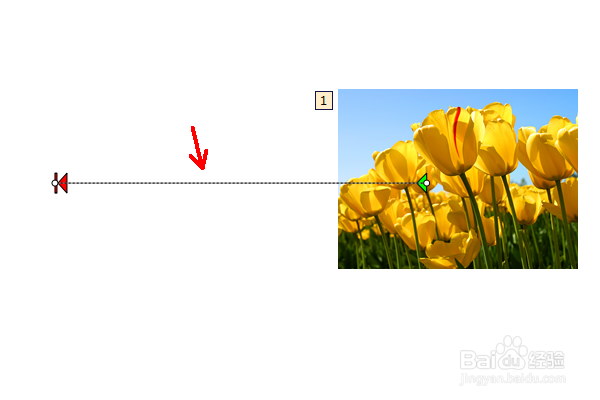1、这里小编以wps演示为例,打开wps演示,点击插入,选择“本地图片”,选择一张要插入的图片,例如这里的郁金香
2、调整图片大小到合适尺寸,选中它,点击“动画”里面的“自定义动画”
3、软件右侧出现窗口,先选中图片,单击“添加效果”,选择“运动路径”,任意选择一种方向就可以了,比如小编选了向左
4、图片显示示范性播放一遍,然后在图片上出现一个向左的箭头,直线是图片中心的运动路径,拖着箭头拉长路径,使图片的运动距离延长
5、在右侧窗口选择这个路径,速度选择为“非常慢”我们 可以通过这样的方式控制图片的运动速度
6、只选择图片不选择动画效果,还可以还可以继续添加动画,就闻赙酵枭像简介中的“Z”字型运动路径一样,不过在软件右侧要将时间设置为“之后”,这样图片的运动才是连贯的
7、上面的运动路线比较偏直线,如果是曲线的的话,可以选择相应的曲线路径,大家可以尝试一下在运动路径里面点击“自定义运动路径”,接着选择“自由曲线”
8、在工作页面会鼠标箭头会变成铅笔样式,使用它我们自由的绘制一条运动路径,如图所示,如果对某些位置的曲线不满意,可以选中曲线,右击,选择“编辑顶点“,就和使用钢笔工具一样处理曲线了